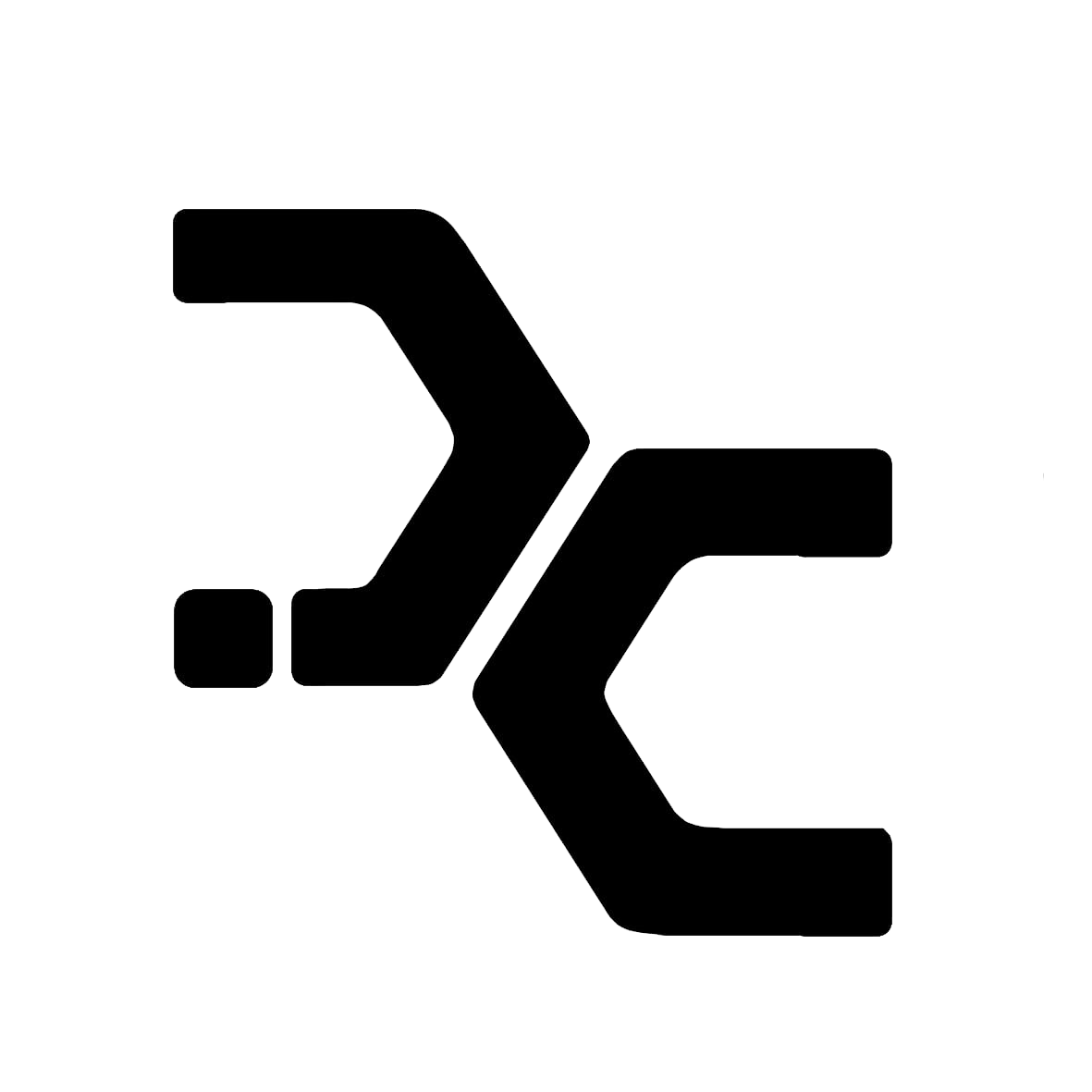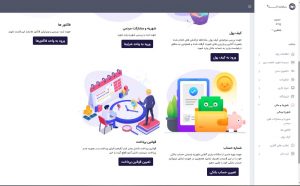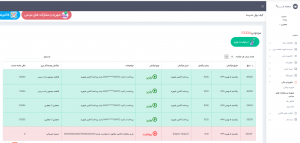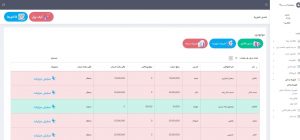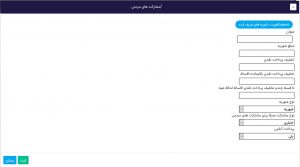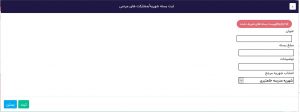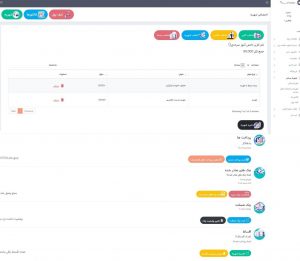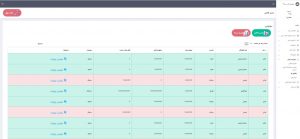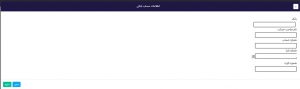امورشهریه و مالی
امروزه تمامی سیستم ها به سمت مکانیزه شدن و حذف روال های زائد دستی و کاهش مراجعات حضوری حرکت می کنند. با راه اندازی سیستم پرداخت آنلاین در سامانه آموزشی که بصورت مکانیزه عمل میکند سعی کرده ایم تا حد زیادی این امکان را بسادگی برای دانش آموزان و اولیا قابل استفاده کنیم.
شهریه و مالی شامل ۵ بخش زیر می باشد:
۱.کیف پول
کیف پول در واقع همان حساب تجمیعی مربوط به مدرسه می باشد که هر وقت دانش آموزان پرداختی داشته باشند این کیف پول شارژ می شود. جهت بررسی موجودی کیف پول، ملاحظه تراکنش های انجام شده بصورت آنلاین و واریزی های صورت گرفته شده و همچنین به منظور درخواست واریز به حساب بانکی وارد این بخش می شوید.
تمامی تراکنش های انجام شده در جدولی مانند جدول زیر به شما نمایش داده می شود. هر زمان بخواهید از کیف پول مدرسه به حساب خود مبلغی را انتقال دهید می توانید روی درخواست واریز کلیک کرده و درخواست جدید را انتخاب کنید. موجودی کیف پول شما نشان داده می شود، مبلغی را که می خواهید انتقال دهید وارد می کنید، تاریخ واریزی را مشخص می کنید و درخواست خود را ثبت می کنید.
۲. شهریه و مشارکت مردمی
برای ثبت و بررسی شهریه از این قسمت وارد می شوید؛ که در زیر هر مورد به تفصیل شرح داده شده است.
الف)تعریف شهریه:
از آنجاییکه در هر مدرسه ای برای هر پایه ای شهریه ای متفاوت درنظر گرفته می شود در سیستم نرم افزار هم بخشی قرار داده شده است تحت عنوان “تعریف شهریه” که در این قسمت مبلغ شهریه را براری هر پایه یا مقطع می توانید تعریف کنید.
ب)تعریف بسته:
ممکن است به غیر از شهریه مبالغی وجود داشته باشند که لازم به دریافت باشد مانند کمک های مردمی، هزینه اردو، هزینه سرویس، هزینه های کتاب و جزوه و … که آنها را در این بخش تعریف می کنید. لازم به ذکر است اگر لازم باشد تخفیفی هم برای دانش آموزان در نظر بگیرید باید آن را در همین قسمت تعریف کنید با این تفاوت که مبلغ را با علامت منفی “-” وارد می کنید.
ج)صدور فاکتور:
می توانید شهریه ها را به یک کلاس یا به هر نفر به طور جداگانه اختصاص دهید. اگر بخواهید کلاسی این کار را انجام دهید، بر روی “انتخاب کلاس” کلیک کرده و کلاس مورد نظر را مشخص می کنید. شهریه ای که در مرحله قبل تعریف کرده اید را برای آن انتخاب کرده و اگر بخواهید بسته ای را به آن کلاس اختصاص دهید بر روی “انتخاب بسته” کلیک کرده و بسته های مورد نظر را به آن اضاف می کنید و در نهایت ذخیره را می زنید.
اگر بخواهید این کار را برای هر دانش آموز به صورت جداگانه انجام دهید بر روی “انتخاب کاربر” کلیک کرده، اسم دانش آموز را جستجو می کنید و بعد از انتخاب فرد مورد نظر مانند موارد بالا شهریه و بسته های مربوطه را به او اختصاص می دهید. بعد از ذخیره کردن شهریه منوهای زیربخش فعال شده و شما می توانید اگر دانش آموز پرداختی غیرآنلاین داشته باشد از قسمت “پرداخت ها” ثبت پرداخت جدید را زده و پرداختی او را ثبت نمایید. پرداختی های دانش آموزان چه به صورت آنلاین باشد یا توسط مدرسه ثبت شده باشد در قسمت “پرداخت های انجام شده” قابل مشاهده است. اگر دانش آموز شهریه اش را طی چند فقره چک پرداخت کرده باشد می توانید چک های او را در قسمت “چک های صادر شده” ثبت کنید و بعد از وصول شدن هر چک آن را در قسمت “دفتر چک های صادر شده” تایید کنید. اگر دانش آموز چک ضمانتی به مدرسه تحویل داده باشد می توانید آن را در “چک ضمانت” ثبت کنید و اگر بخواهید شهریه های دانش آموز را قسط بندی کنید می توانید از قسمت “اقساط” این کار را انجام دهید. همچنین در بخش “نمایش اقساط” می توانید هر قسطی که آنلاین پرداخت شده است را ببنید یا به صورت دستی آن را وصول تایید کنید.
۳.فاکتورها
جهت ثبت، بررسی و ویرایش فاکتورها وارد این قست می شوید.
اگر بخواهید برای دانش آموزی فاکتور صادر کنید از این بخش “صدور فاکتور” را کلیک کرده و کاربر مورد نظر را انتخاب می کنید، سپس تاریخ صدور را مشخص کرده و بسته هایی را که میخواهید برای او فاکتور کنید را انتخاب می کنید و آن را ذخیره می کنید. مانند موارد ذکر شده در بالا منوهای زیربخش فعال می شود و شما می توانید مبلغ قابل پرداخت، زمان بندی پرداخت و پرداخت های انجام شده دانش آموز را ثبت و مشاهده کنید.
۴.شماره حساب
جهت بهره مندی از امکانات واریز آنلاین شهریه بایستی حساب بانکی خود را در این قسمت تعریف نمایید، همچنین در صورت تمایل میتوانید حساب بانکی خود را تغییر دهید.
۵. قوانین پرداخت
قوانین پرداخت شامل زمان لازم (فرصت) برای پرداخت شهریه توسط دانش آموزان می باشد که با توجه به صلاحدید مدرسه می توان مشخص کرد که در صورت عدم پرداخت، سیستم دانش آموز قطع گردد یا خیر.